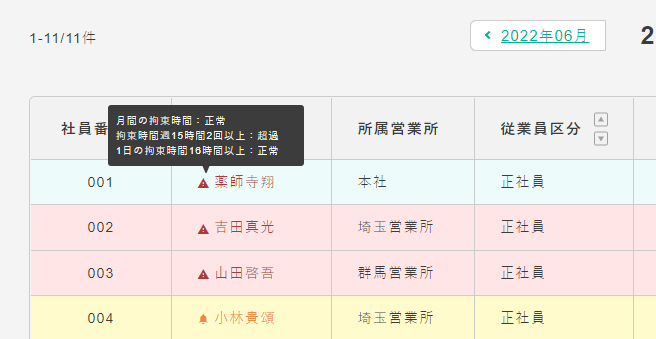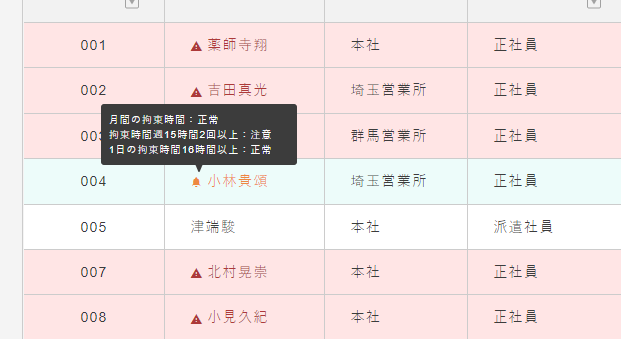運行実績詳細表に拘束時間のアラート機能をリリースいたしました。
これにより改善基準告示にて定められた勤務時間をより管理しやすくなります!
こちらでは拘束時間のアラートの確認の仕方についてご案内します。
①マスター設定内から、[自社情報編集]を選択します。
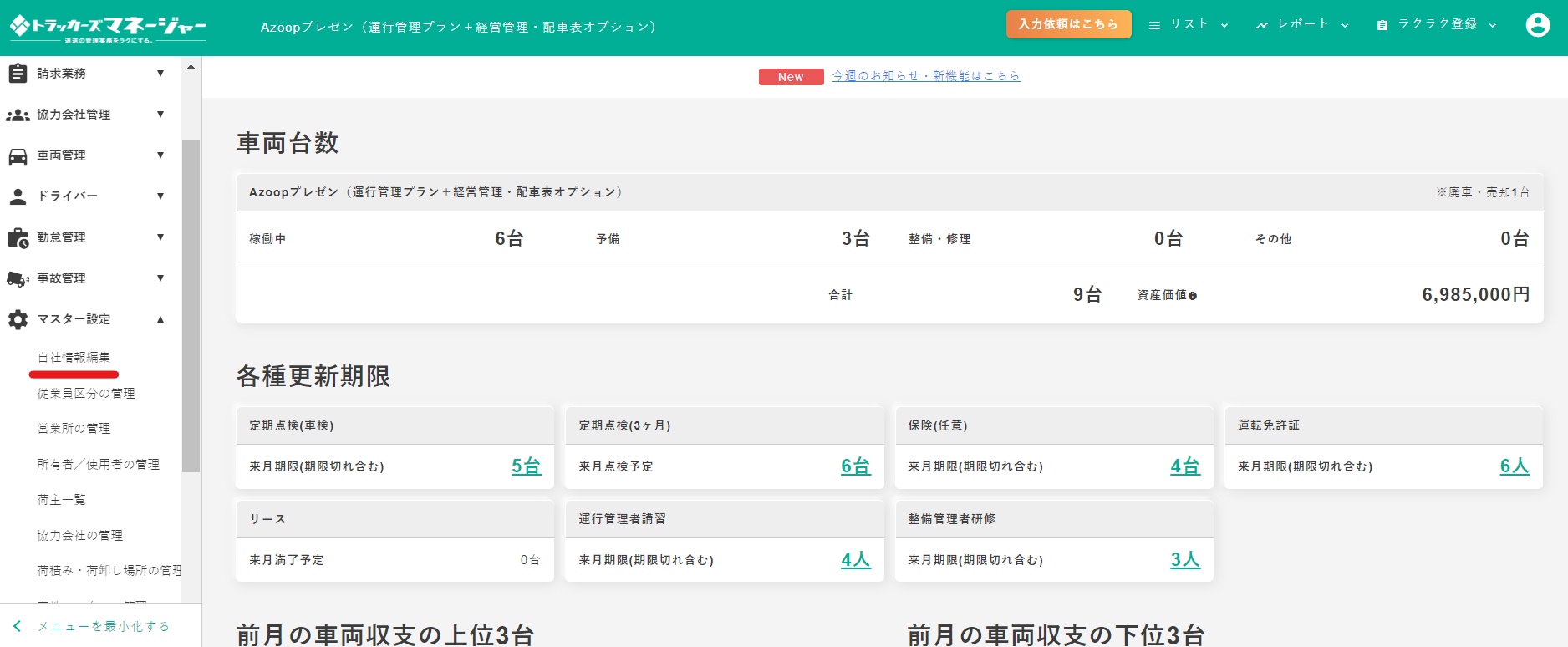
②勤怠管理情報の項目にて、36協定の有無と月間の拘束時間の注意時間について登録を実施します。
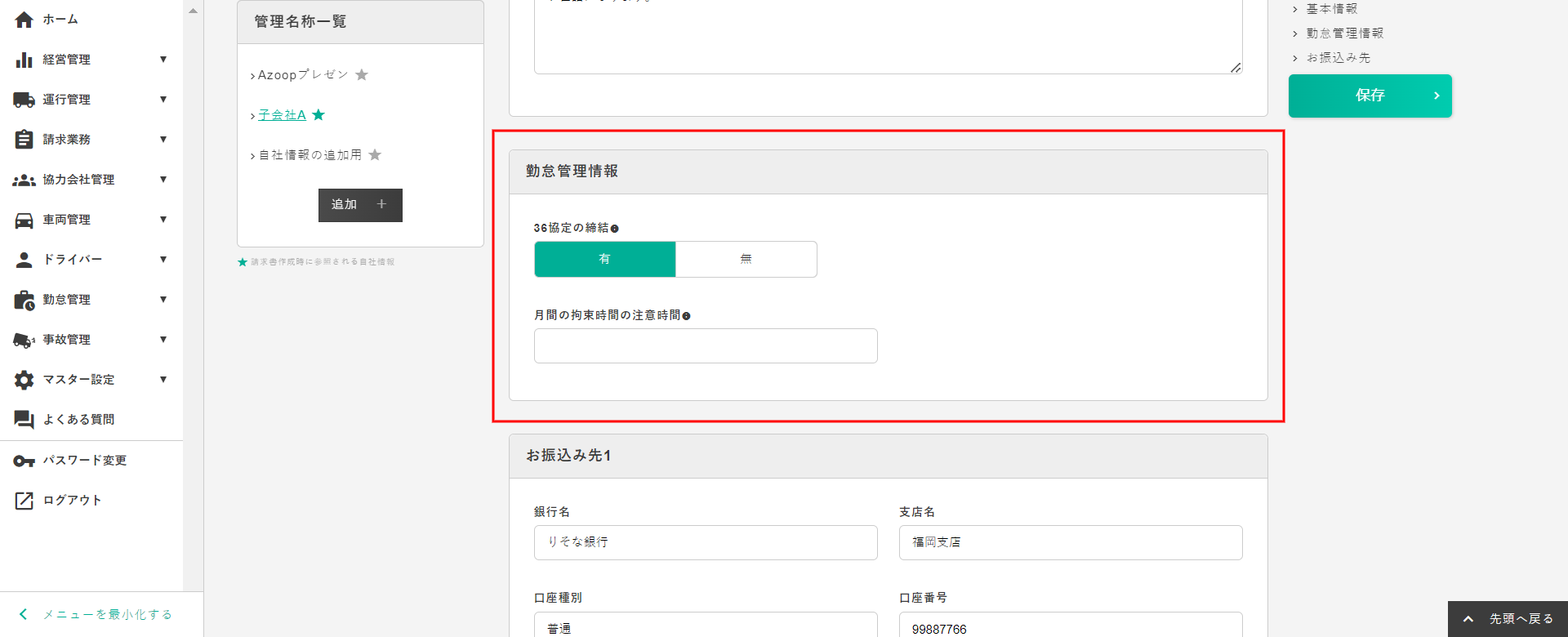
※月間の拘束時間の注意時間については時間をしていただけますので、自由にご入力ください。
今回は279時間をアラートと規定しています。
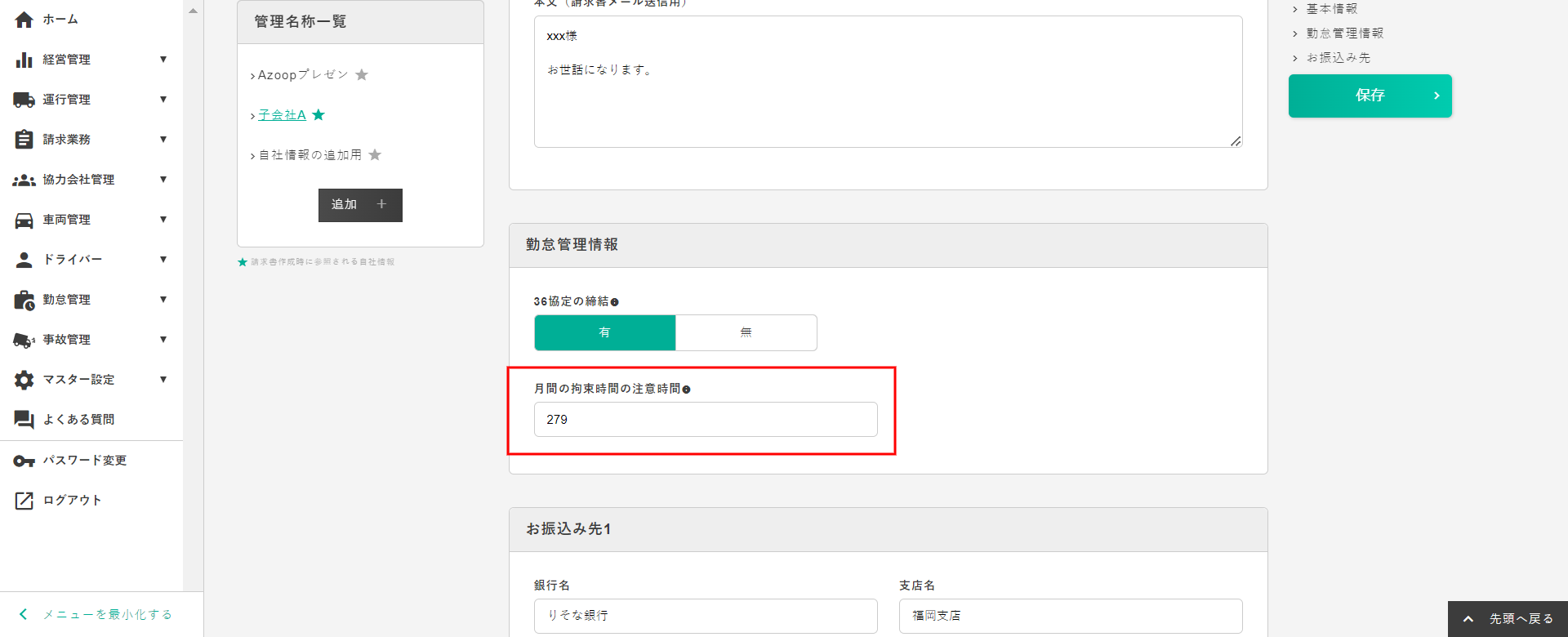
③勤怠管理より[運行実績表]を選択し、一覧より確認したいドライバーを選択します。
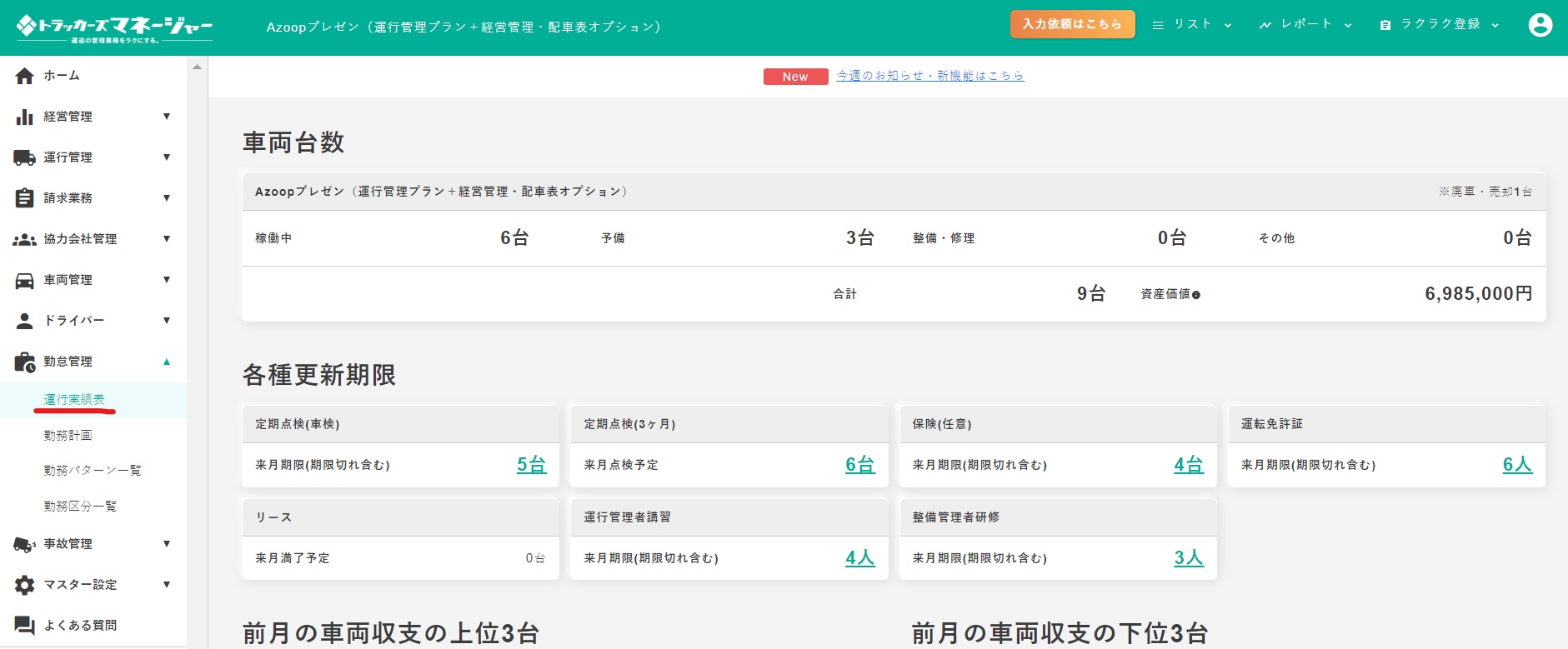
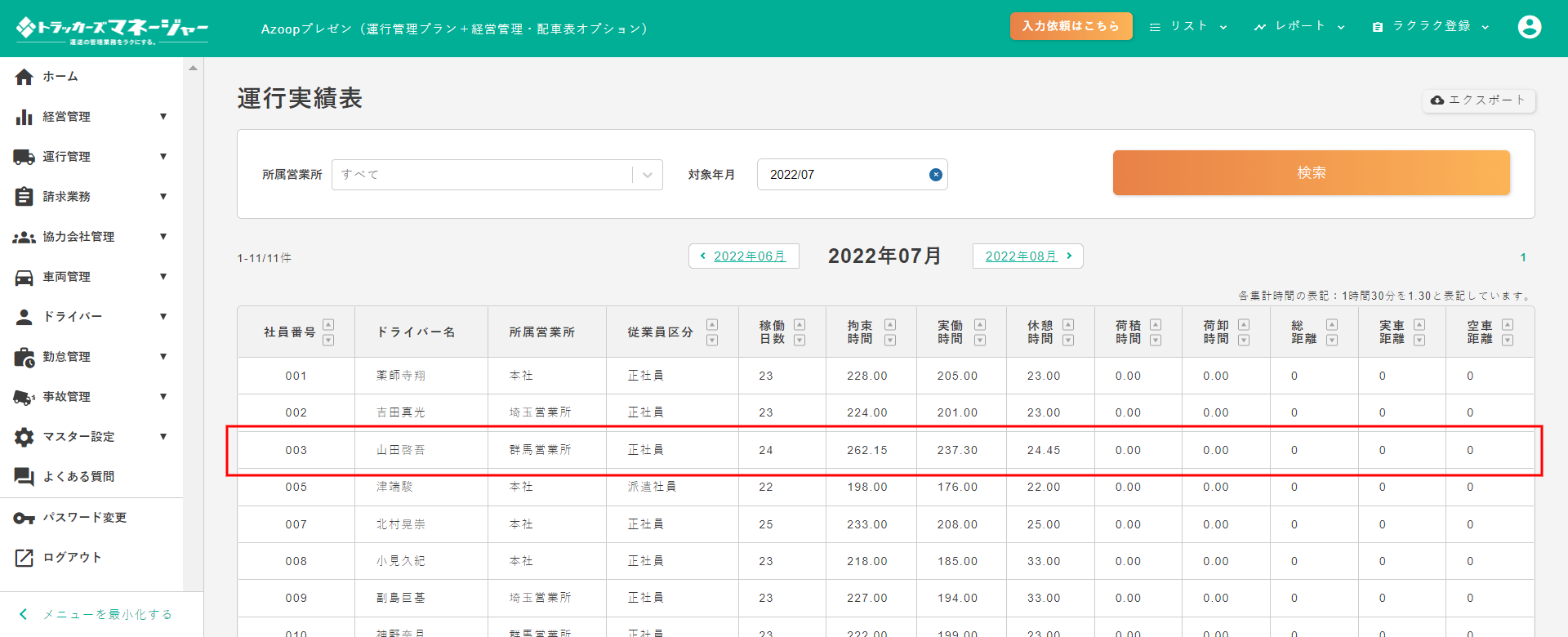
④拘束時間を確認していきます。
アラートは日毎、週毎、月毎でご確認いただけます。
※1日に拘束時間が16時間を超えているかのチェックの場合
警告メッセージが表示され、『赤色』でお知らせします。
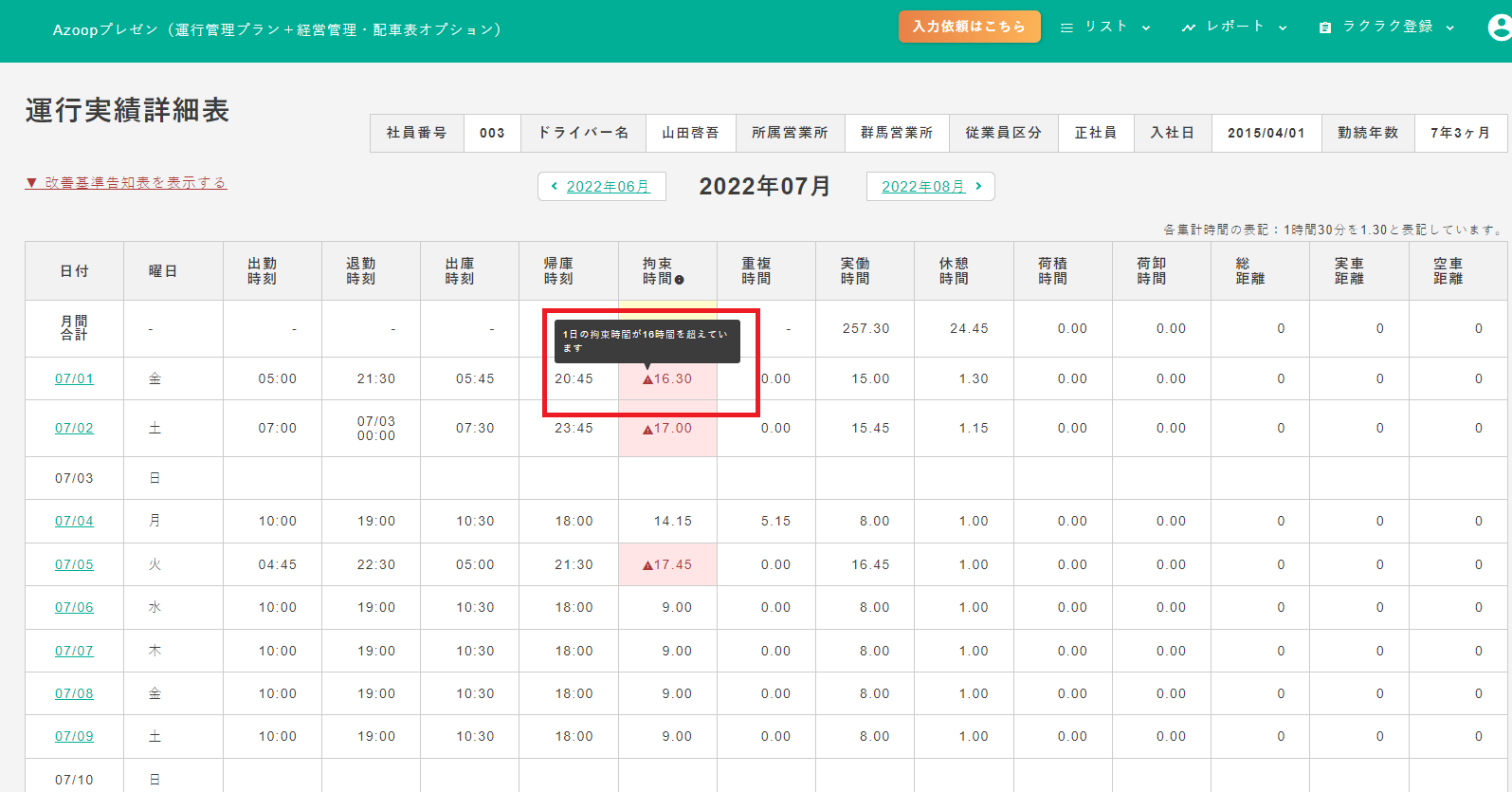
※1週間に3回以上拘束時間が16時間を超えているかのチェックの場合
[▼ 改善基準告示表を表示する]を選択し、詳細を確認します。
2回の場合、『黄色』
3回の場合、『赤色』
にて表示されます。
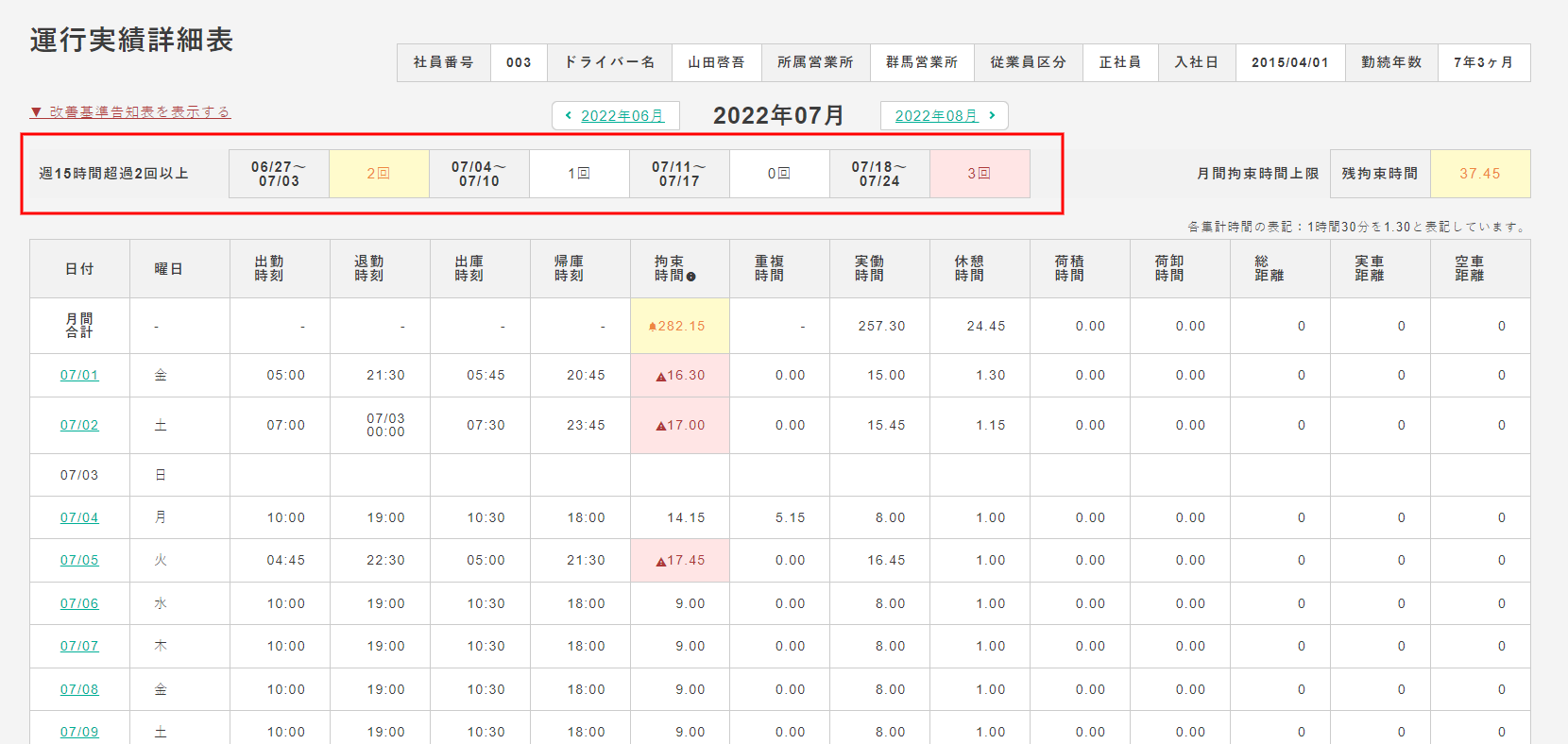
※1ヶ月の限度時間を超えているかのチェックの場合
[▼ 改善基準告知表を表示する]を選択し、詳細を確認します。
自社情報登録にて指定のアラート時間を超えている場合、『黄色』
1ヶ月の限度時間を超えている場合、『赤色』
にて表示されます。
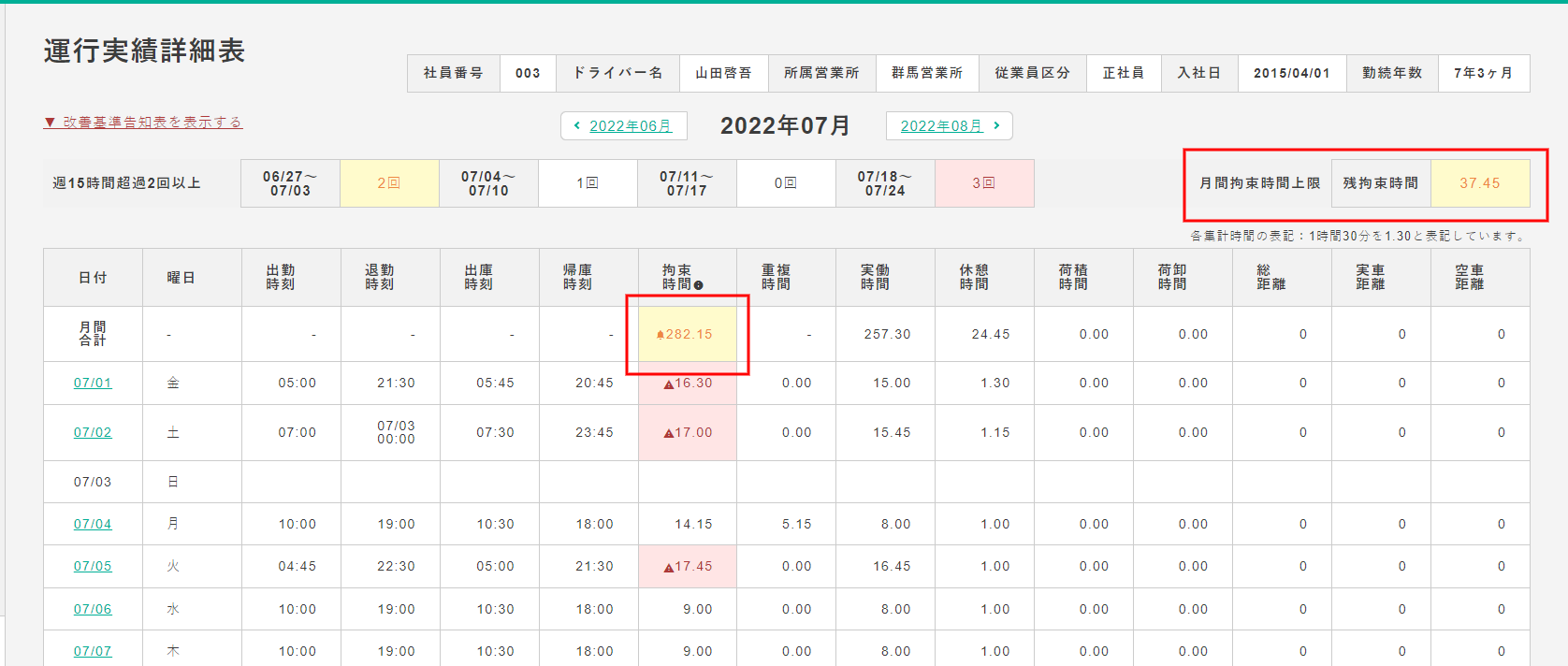
【2022年7月追加機能】
・運行実績表の一覧にて各ドライバーの拘束時間チェックが可能となりました。
月間、週間、日毎に規定された拘束時間のより超過があれば行が赤色に、注意があれば行が黄色にて表示されます。

※ドライバー名横のマークにカーソルを合わせると、どの項目にて超過が見られるのか確認いただけます。